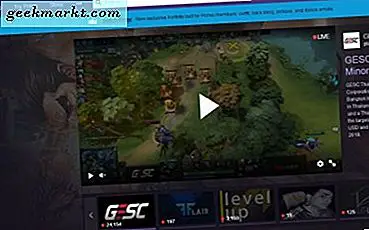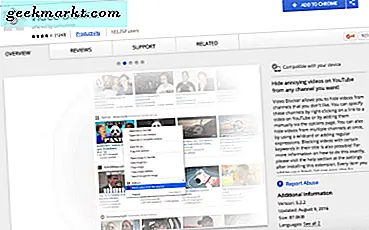
Har du nogensinde været på tværs af en kanal, kan du bare ikke stå på YouTube? Hvis du nogensinde har haft tanken om at blokere for den ene kanal, der kommer på dine nerver, var du sikkert hurtig til at bemærke, at du ikke rigtig har den mulighed på YouTube. I det mindste ikke direkte. Når det er sagt, er der måder at komme rundt om YouTubes naturlige begrænsninger. Hvis videoer fra en bestemt kanal kommer op som forslag, er det fordi de søgte eller så på noget, der var relateret til det. Så om de anbefalede kanaler irriterer dig, eller hvis du har yngre børn, der målrettet har klikket rundt på YouTube, skal du medbringe en tredjepart for at hjælpe dig med at blokere YouTube-kanaler eller videoer.
En advarsel er dog, at hvis du søger at blokere YouTube-kanaler eller videoer fra din smartphone, ser det ikke ud til at være en måde at gøre det på endnu. På den anden side, hvis du har et skrivebord, kan du bruge 'Video Blocker'-udvidelsen til Chrome- og Firefox-browsere. Når du har downloadet denne udvidelse, kan du helt blokere enten specifikke eller alle videoer fra en kanal og gøre dem utilgængelige. Det vil dybest set være som de aldrig selv eksisterede! Disse videoer vises ikke på dine YouTube-anbefalinger, og hvis du (eller nogen der bruger din konto) søger efter dem, vises de bare ikke.
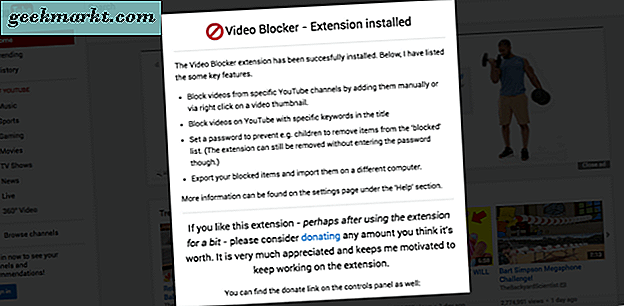
Blokerer alle videoer fra en kanal
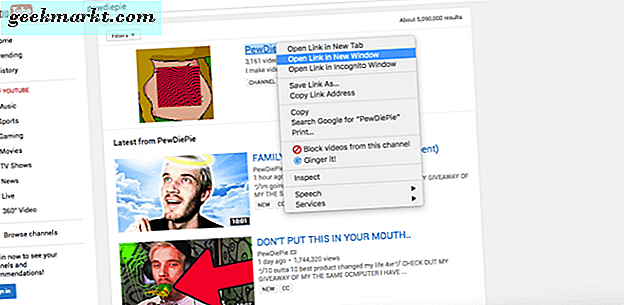
Hvis du bruger Video Blocker på enten Chrome, Firefox eller Opera, er det ret nemt at blokere alle videoer fra en given kanal. Når du ser en video på YouTube, som du vil blokere, skal du højreklikke på videoen og vælge indstillingen "bloker videoer fra denne kanal". Når det er klikket, fjernes alle videoer fra den pågældende kanal automatisk. Det er virkelig lige så simpelt.
På den anden side, hvis du ikke vil blokere hele kanalen, men måske kun en markeret mængde videoer, skal du manuelt blokere disse videoer og / eller kanaler. Mere om det nedenfor.
Blokerer bestemte videoer og kanaler
Med Video Blocker kan du vælge bestemte videoer eller kanaler, som du vil fjerne fra din anbefalingsliste eller søgefelt. Du kan manuelt tilføje søgeord og kanaler for at blokere alle videoer / kanaler, der indeholder det pågældende søgeord. For at gøre dette skal du klikke på din Video Blocker-udvidelsesknap, som vil være i højre hjørne af din browser. Gå til "Tilføj", og det vil give dig tre muligheder for at blokere kanaler og videoer: "Søgeord", "Wildcard" og Channel item. "
Søgeord:
Ved at bruge optionens søgeord filtrerer du alle videoer og kanaler, der indeholder det pågældende søgeord. Hvis du for eksempel sætter ordet "jacksepticeye" i søgeordssektionen, vil eventuelle videoer, der indeholder det pågældende ord, blive fjernet. Du indtaster blot søgeordet, og Video Blocker fjerner automatisk noget, der indeholder det pågældende søgeord.
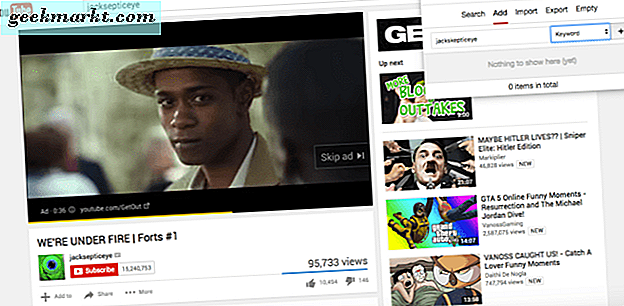
Wildcard:
Du kan se, at jokertegn ligner meget på Kanalelementet, men er ikke sagerfølsomt. Denne betydning betyder ikke, at der skelnes mellem kapital og små bogstaver. Ethvert ord, du placerer i wildcard, vil blive blokeret, hvis ordene matcher. Hvis ordet vises i kanalens displaynavn eller søges under dette ord, er det blokeret. Hvis du søger at blokere et antal kanaler, der er de samme, er dette den bedste løsning.
Kanalpost :
Dette er ideelt, hvis du søger at blokere en kanal, der er meget specifik. Du skal bruge det nøjagtige navn på kanalen, fordi det er højttalerfølsomt. Således vil du være forsigtig med store og små bogstaver. Vi anbefaler at du kopierer og indsætter kanalens navn. Dette er ikke en god mulighed, hvis du søger at blokere flere kanaler, hvilket hvis det er tilfældet, brug wildcard.
Sådan sikrer du din Video Blocker (Chrome)
Hvis en af grundene til, at du søger at blokere kanaler, er for forældrekontrol, så vil du sandsynligvis nødt til at sikre din video blokering. Dine børn, hvis de bruger YouTube, ved allerede, hvordan man får adgang til internettet. Så hvordan skal du holde din Video Blocker sikker? Nå, med Video Blocker, kan du forhindre andre i at fjerne dine varer fra din blokliste ved at tilføje et kodeord. For at tilføje en adgangskode til din Video Blocker, gå til udvidelsen på højre side af din internetbrowser og vælg "Indstillinger." Rul ned i bunden af indstillingerne, og du vil kunne tilføje en adgangskode. Adgangskoden forhindrer nogen i at fjerne blokvideoer og -kanaler fra din YouTube-konto.
Video Blocker er en af de bedste måder, hvis du forsøger at beskytte dine kære fra upassende indhold på YouTube, eller hvis du er irriteret af alle de anbefalinger, du ikke vil se. Giv det en hvirvel og tag styr på din YouTube-oplevelse!